Разрабатывая сайты в Visual Studio намного удобнее отлаживать их не под встроенным IIS Express а под полноценным IIS. По сравнению с express-версией он имеет следующие преимущества:
- Можно открывать и отлаживать разрабатываемый сайт можно не только на локальной машине, но, например, на телефоне, планшете итд.
- Можно править код и перекомпилировать его без перезапуска iis вручную. Но для отладки самого кода действуют всё те же правила, что и с express-версией.
- Правка вёрстки и стилей становится удобнее
Итак, вот краткая инструкция по настройке IIS на не настольных версиях Windows. Описываемая инструкция работает на Windows 8.1 и Windows 10, на более ранних версиях теоретически должно быть то же самое (но я не проверял).
- Открываете классическую панель управления. В ней (в зависимости от того, какой у вас вид) – “Удаление программ”, либо “Программы и компоненты”. Далее слева от списка программ пункт “Включение или отключение компонентов Windows”
- Далее ищете “Службы IIS” и кликаете на квадрат у неё (чтобы поставить
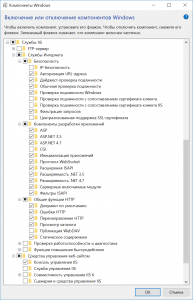 галку). Галочка поставиться не должна, проставится квадрат, но должны будут выбраться все необходимые галочки внутри. Вот как выглядят выбранные пункты у меня
галку). Галочка поставиться не должна, проставится квадрат, но должны будут выбраться все необходимые галочки внутри. Вот как выглядят выбранные пункты у меня - После того как вы нажмёте ОК и у вас установятся все службы, может потребоваться перезагрузка.
- После перезагрузки нужно настроить IIS для работы с вашим приложением. В поиске напишите “Диспетчер служб IIS” (у меня достаточно просто набрать iis и сразу найдётся этот диспетчер).
- В левой части диспетчера разверните свой компьютер и “сайты”. Нажмите на Default Web Site правой кнопкой мыши и “Добавить приложение”. Далее в поле “Псевдоним” введите виртуальный адрес. Например, если введёте туда “test” (без кавычек), то ваш сайт будет доступен по адресу http://127.0.0.1/test. Физический путь – путь к вашему сайту (к папке, где есть папка bin и web.config). Остальное менять не требуется.
- После этого перезагрузите ваш сайт – нажмите справа “Перезапустить”.
- Далее нужно дать полные права (чтение, запись итд) пользователю под которым работает IIS к папке с вашим сайтом. По умолчанию это “IIS APPPOOL\DefaultAppPool”
- Так же может потребоваться дать доступ к БД для пользователя “IIS APPPOOL\DefaultAppPool”
После всех этих действий сайт должен стать доступным на любом компьютере локальной сети (и за её пределами при некоторых условиях).
Для отладки сайта настроенного таким образом Visual Studio должна быть запущена с правами администратора. Чтобы запустить отладку серверной части нужно в Visual Studio выбрать “Отладка”, “Присоединиться к процессу”, и подключиться к процессу w3wp.exe
Возможные проблемы:
Не загружаются ресурсы (стили, скрипты итд), или не открывается сайт с ошибкой 401.3.
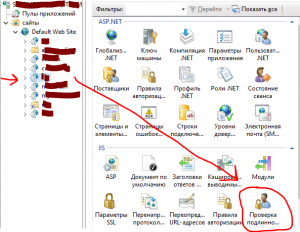 В консоли IIS, в Default Web Site выбрать своё приложение, и справа “Проверка подлинности”. Затем найти “Анонимная проверка подлинности”, нажать правой кнопкой мыши, “Изменить”, и поставить кружок “Удостоверение пула приложения”.
В консоли IIS, в Default Web Site выбрать своё приложение, и справа “Проверка подлинности”. Затем найти “Анонимная проверка подлинности”, нажать правой кнопкой мыши, “Изменить”, и поставить кружок “Удостоверение пула приложения”.